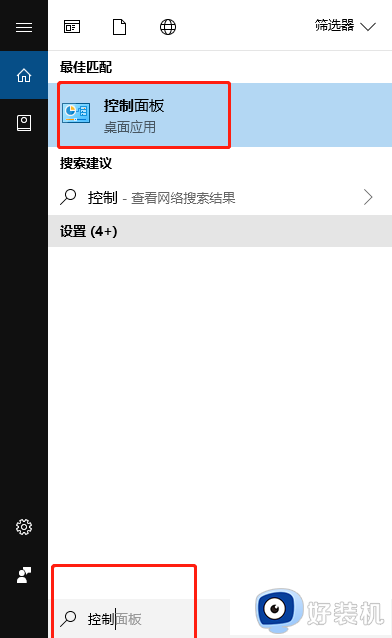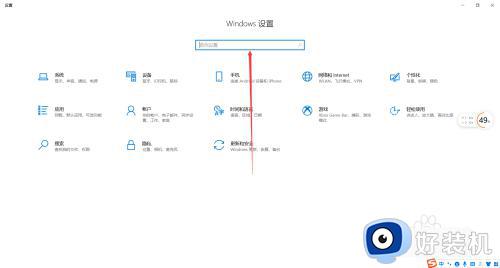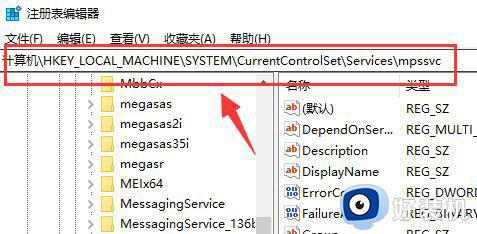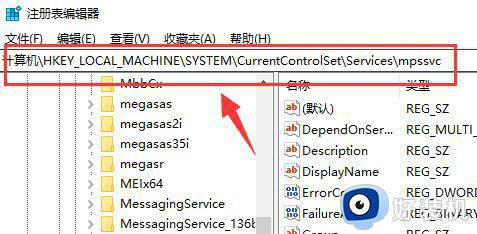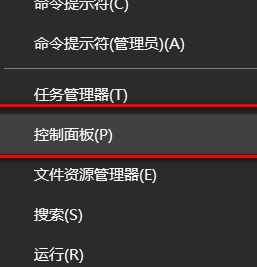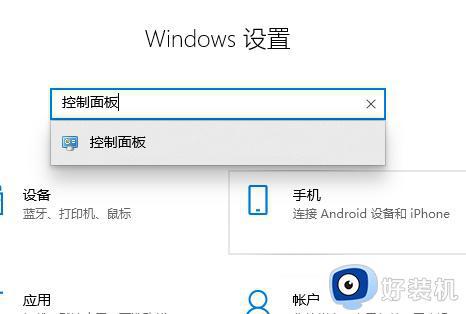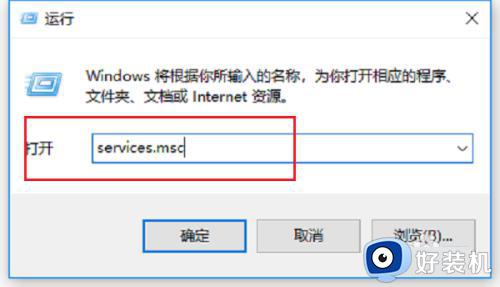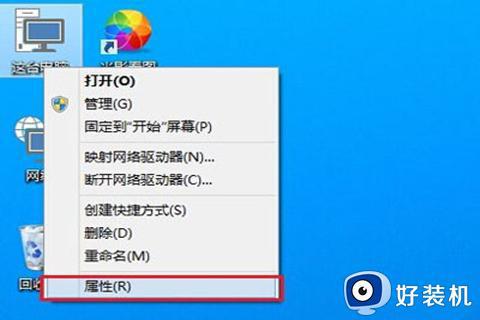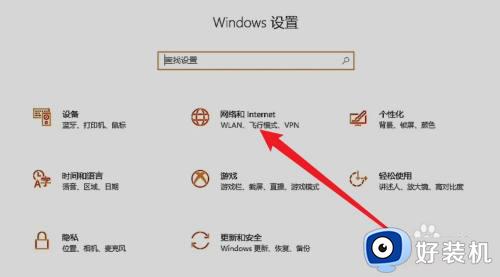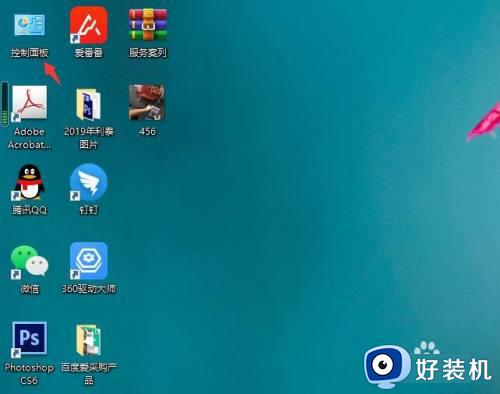win10防火墙点击没反应怎么回事 win10防火墙点了没反应如何解决
时间:2024-02-04 16:13:48作者:huige
在wn10系统中,自带有防火墙功能,开启之后可以更好的保护系统安全,可是最近有win10旗舰版系统用户在设置防火墙的时候,却发现点击没反应,不懂是怎么回事,该如何解决呢,有遇到一样情况的用户们,跟随着笔者一起来学习一下win10防火墙点了没反应的详细解决方法。
方法如下:
1、在win10正式版系统中打开“开始”菜单,并点击“运行”选项;
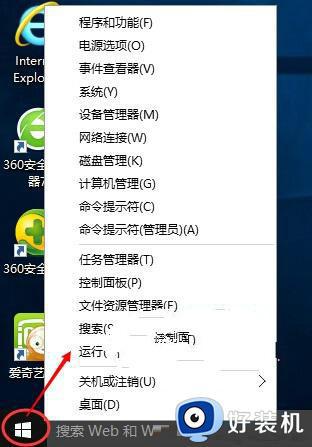
2、然后在“运行”窗口中输入“Services.msc”回车或确定,调出“本地服务”;
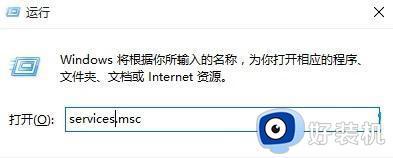
3、打开本地服务后并找到“Windows Firewall”防火墙主服务;
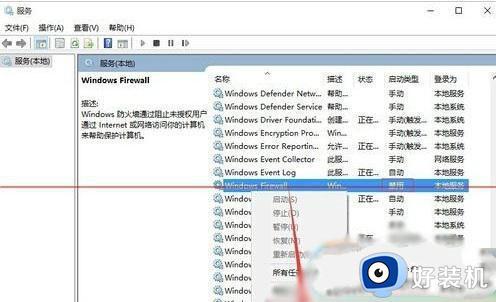
4、打开Windows Firewall属性后并修改启动类型为“自动”模式,然后点击应用;
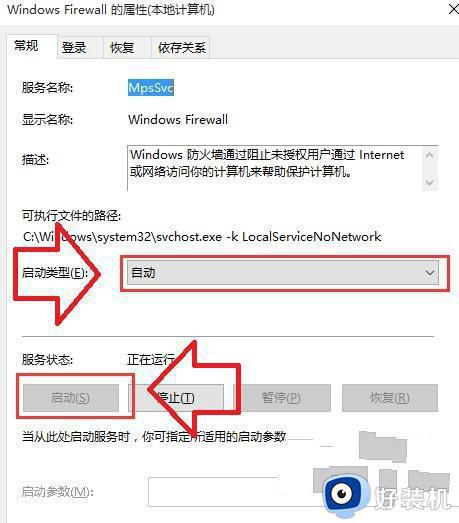
5、以上操作后再次点击服务状态为“启动”模式,启动防火墙服务。
以上给大家介绍的就是win10防火墙点了没反应的详细解决方法, 有遇到一样情况的用户们可以参考上面的方法步骤来进行解决,希望帮助到大家。